همانطور که میدانید، مدل پایه کنسول پلی استیشن 4، تنها 500 گیگابایت فضا دارد و اگر شما هم مانند ما، علاقه زیادی به نصب چندین بازی آنلاین دارید، متوجه میشوید که 500 گیگابایت به هیچ وقت پاسخگوی نیازهای شما نیست. سونی نیز در اقدامی پسندیده، به کاربران اجازه داده تا هارد کنسول خود را تغییر دهند و این کنسول، با تمام هاردهای استاندارد HDD و SSD موجود در بازار سازگار است. (برای مطالعه راهنمای انتخاب هارد برای کنسول، به اینجا مراجعه کنید)
پروسه تغییر هارد در کنسول پلی استیشن 4 کار چندان سختی نیست و با پیگیری اقدامات
زیر، میتوانید خودتان این کار را انجام دهید و همچنین، اطلاعات خود را به هارد
جدید منتقل کنید.
شما برای این کار به تجهیزات زیر نیاز
دارید:
- یک پیچ گوشتی
- یک هارد اکسترنال برای بکاپ
- یک حافظه فلش
- یک هارد داخلی مخصوص لپ تاپ با قطر 2.5 اینچ
قدم اول
پس از این که هارد مورد نظر خود را
خریداری کردید، باید به سراغ بکاپ گیری از کنسول خود بروید. قبل از شروع بکاپ،
فایلها و بازیهایی را که نیاز ندارید پاک کنید تا سرعت بکاپ بیشتر شود. مطمئن
شوید که بازیهای پاک شده در Library شما
وجود دارند و میتوانید آنها را در صورت نیاز، دوباره دانلود کنید.
سپس هارد اکسترنال را به کنسول خود متصل کنید. در تنظیمات کنسول، به منوی System رفته، گزینه Backup and Restore را انتخاب کرده و گزینه Back Up PS4 را انتخاب کنید. دستورالعملهای روی صفحه را دنبال کنید تا کنسول ریستارت شده و فرایند بکاپ را ادامه دهد. زمان این فرآیند، با توجه به مقدار اطلاعات شما، متغیر است.
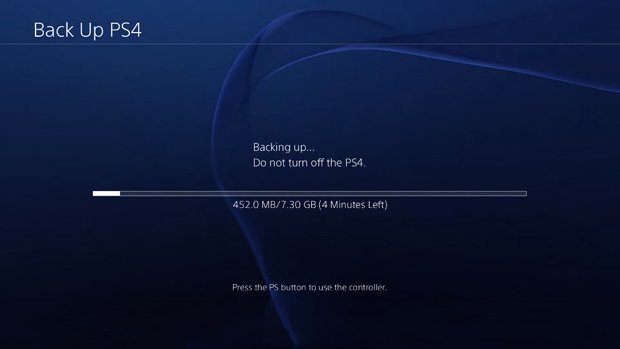
با انجام بکاپ، همه اطلاعات روی کنسول
شما در هارد اکسترنال بکاپ میشود. پس از پایان فرایند بکاپ، کنسول ریستارت شده و
میتوانید هارد اکسترنال را جدا کنید.
قدم دوم
اکنون باید آپدیت سیستم پلی استیشن 4 را از سایت سونی دریافت کنید. با این کار،
شما خیلی سریع میتوانید پس از نصب هارد جدید، سیستم عامل کنسول را به آخرین نسخه
ارتقا دهید و در وقت خود صرفه جویی کنید.
پس از دانلود آپدیت در کامپیوتر، آن را درون یک حافظه فلش کپی کنید.

قدم سوم
اکنون نوبت باز کردن کنسول است. برای
تعویض هارد، شما باید قسمت سمت چپ کنسول را که مساحت کمتری دارد، بردارید.
برای این کار، کمی به ناحیه درونی این قسمت فشار بیاورید و آ« را به سمت خوب بکشید تا از جای خود در بیاید. سپس آن را بلند کنید تا بتوانید هارد را مشاهده کنید.

قدم چهارم
هارد با یک پیچ در چهارچوب کنسول قرار گرفته که آن را با دیدن علامت دکمههای پلی استیشن روی چارچوب، میتوانید پیدا کنید. با پیچ گوشتی، پیچ را باز کرده و آن را کنار بگذارید تا بتوانید هارد و پوشش آن را در آورید.

در هر سمت هارد مشاهده میکنید که پیچی آن را در پوشش نگه داشته و باید این پیچها را باز کنید و هارد را از درون پوشش در آورید و هارد جدید را به جای آن بگذارید. توجه کنید که پینهای هارد باید به سمت داخل باشند و به هیچ وجه، سطح زیرین هارد را لمس نکنید. پیچها را سر جای خود گذاشته و هارد را درون کنسول قرار دهید. سپس پوشش کنسول را سر جای خود بگذارید. توصیه میکنیم که ابتدا قسمت سمت چپ پوشش را گذاشته و سپس با کمی فشار، قسمت سمت راست را بگذارید و آن را به سمت خط وسط کنسول هل بدهید تا صدای کلیک را بشنوید.

قدم پنجم
اکنون نوبت نصب نرم افزاری هارد است.
اگر کنسول را روشن کنید، حالت Safe Mode به صورت خودکار فعال میشود و به شما اطلاع میدهد که روشن کردن
کنسول ممکن نیست. اکنون باید کنترلر را با یک کابل به کنسول متصل کنید و دکمه PS را روی آن فشار دهید.
سپس از شما خواسته میشود تا آپدیت سیستم را نصب کنید. برای این کار باید حافظه فلش حاوی آپدیت را به کنسول متصل کنید و دستورالعملهای روی صفحه را دنبال کرده تا آپدیت نصب شده و کنسول ریستارت شود.
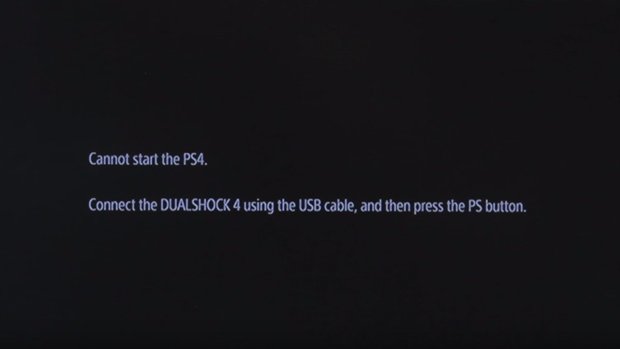
پس از این کار، کنسول شما که به تنظیمات
کارخانه برگشته، شروع به راه اندازی سیستم و درخواست مشخصات شما میکند و با وارد
کردن اطلاعات حساب خود، کنسول را راه اندازی کنید.
قدم ششم
اکنون نوبت بازیابی اطلاعات شماست. هارد اکسترنال خود را به کنسول متصل کرده، به تنظیمات کنسول رفته و وارد منوی System شوید و گزینه Back Up and Restore را انتخاب کنید و این بار روی گزینه Restore PS4 بزنید. با این کار، فایل بکاپ اطلاعات شما نمایش داده میشود و با انتخاب آن، و زدن روی عبارت YES در صفحه بعد، پروسه بازیابی آغاز میشود.
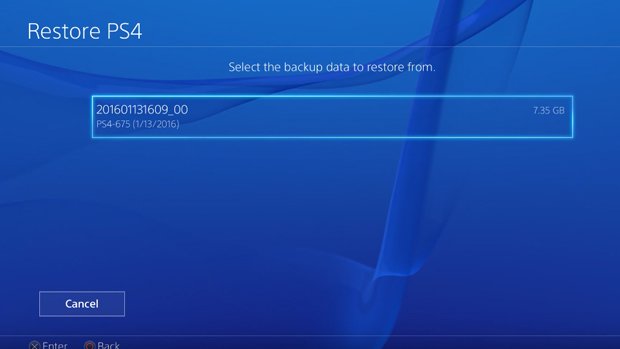
قدم هفتم
اکنون کنسول پلی استیشن 4 شما دقیقا در همان حالتی است که قبل از تعویض هارد بوده و تمام اطلاعات و بازیهای شما به جای خود بازگشتهاند و میتوانید به بازی خود بپردازید و بازیهای بیشتری روی کنسول خود نصب کنید.
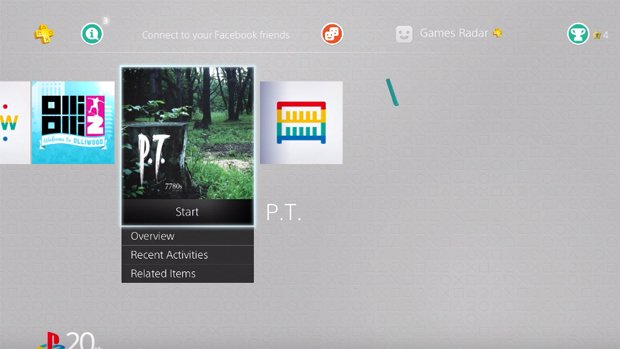
اما پروسه تعویض هارد در کنسول پلی
استیشن 4 پرو کمی متفاوت است و اکنون
به آن میپردازیم.
اگرچه کنسول پلی استیشن 4 پرو دارای یک هارد 1 ترابایتی است، اما همانطور که گفتیم، اگر مثل ما به تمام بازیهای آنلاین میپردازید، قطعا فضای خالی کنسول شما به زودی تمام خواهد شد. پس اگر برای کنسول خود یک هارد جدید خریدهاید، وقت آن است که پیچ گوشتی را برداشته و دست به کار شوید.
قدم اول
در پشت کنسول پلی استیشن 4 پرو، یک پنل پلاستیکی در قسمت پایین مشاهده خواهید کرد که پوشش محل قرار گیری هارد است. با فشار انگشت از قسمت سمت چپ، میتوانید این پوشش را در آورید.

قدم دوم
اکنون باید با پیچ گوشتی، پیچ بزرگی که پوشش هارد را درون کنسول نگه داشته، در آورید.

قدم سوم
پس از در آوردن پیچ، میتوانید به راحتی هارد را به همراه محفظه از کنسول خارج کنید.

قدم چهارم
با پیچ گوشتی، دو پیچ دو طرف محفظه را برداشته تا بتوانید هارد را از محفظه خارج کنید.

قدم پنجم
اکنون هارد جدید خود را وارد محفظه کرده و پیچها را ببندید.

قدم ششم
محفظه هارد را درون کنسول گذاشته و پیچ آن را ببندید.

قدم هفتم
اکنون پوشش این قسمت را از قسمت راست کنسول، در جای خود قرار داده و کمی هل بدهید تا صدای کلیک بشنوید.

قدم هشتم
اکنون نوبت نصب سیستم عامل کنسول است که
مراحل آن، عینا مشابه مدل پایه پلی استیشن 4 است و باید همان اقدامات را انجام دهید و اگر از اطلاعات خود بکاپ
گرفتهاید، آنها را بازیابی کنید و از کنسول خود استفاده کنید.
طریقه تعویض هارد در کنسول پلی استیشن 4 اسلیم نیز مشابه کنسول پلی استیشن 4 پرو است و هیچ تفاوتی با هم ندارند.
تهیه شده توسط تیم تولید محتوای ایستگاه
بازی حرفهایها